393 Blender kompedium
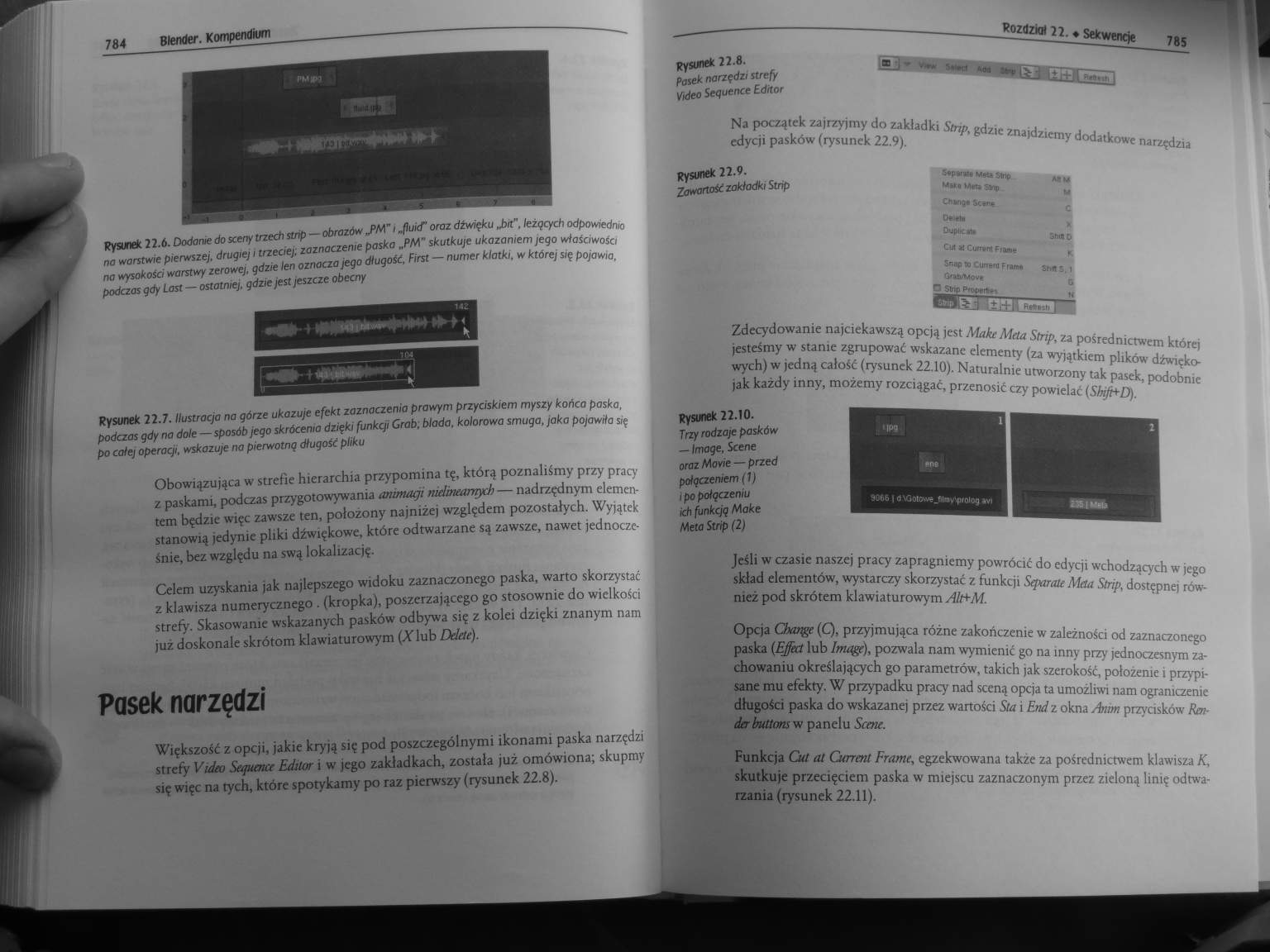
784
Blender. Kompendium
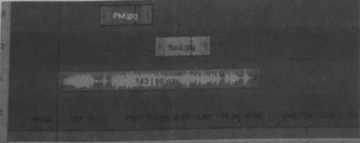
Rysunek 22.6. Dodonie do sceny trzech strip - obrazów „PM" i „fluid" oraz dźwięku ,Joit", lezących odpowiednio no warstwie pierwszej, drugiej i trzeciej; zaznaczenie paska „PM" skutkuje ukazaniem jego właściwości na wysokości warstwy zerowej, gdzie len oznacza jego długość, First — numer klatki, w której się pojawia, podczas gdy Last — ostatniej, gdzie jest jeszcze obecny

Rysunek 22.7. Ilustracja na górze ukazuje efekt zaznaczenia prawym przyciskiem myszy końca paska, podczas gdy na dole — sposób jego skrócenia dzięki funkcji Crab, blada, kolorowa smuga, jaka pojawiła się po całej operacji, wskazuje na pierwotną długość pliku
Obowiązująca w strefie hierarchia przypomina tę, którą poznaliśmy przy pracy z paskami, podczas przygotowywania toumagi mtlmeamych — nadrzędnym elementem będzie więc zawsze ten, położony najniżej względem pozostałych. Wyjątek stanowią tedynie pliki dźwiękowe, które odtwarzane są zawsze, nawet jednocześnie, bez względu na swą lokalizację.
Celem uzyskania jak najlepszego widoku zaznaczonego paska, warto skorzystać z klawisza numerycznego . (kropka), poszerzającego go stosownie do wielkości strefy. Skasowanie wskazanych pasków odbywa się z kolei dzięki znanym nam juz doskonale skrótom klawiaturowym (A-lub Ddete).
Pasek narzędzi
Większość z opcji, jakie kryją się pod poszczególnymi ikonami paska narzędzi strefy Video Serptaicr Edilur i w jego zakładkach, została już omówiona; skupmy się więc na tych, które spotykamy po raz pierwszy (rysunek 22.8).
Rozdziat 22. « Sekwencje 785
Uli Mili |
Rysunek 22.8.
Pasek narzędzi strefy Meo Seguence Editor
Na początek zajrzyjmy do zakładki Strip, gdzie znajdziemy dodatkowe narzędzia edycji pasków (rysunek 22.9).
|
5#pW*W MM Strip |
ABM |
|
MW# Mft» Strip |
M |
|
Ch#n$# |
c |
|
OM* |
X |
|
Dupie #t* |
Sm# 0 |
|
Cul tt Cumrnt Fimt |
* |
|
Sr.ap to CurTEm Fra/n* |
Shift S. 1 |
|
O«a/Movt |
& |
|
Stnp Ptot*rtn_ |
_U |
Rysunek 22.9.
Zawartość zakładki Strip
Zdecydowanie najciekawszą opcją jest Make Meta Strip, za pośrednictwem której jesteśmy w stanie zgrupować wskazane elementy (za wyjątkiem plików dźwiękowych) w jedną całość (rysunek 22.10). Naturalnie utworzony tak pasek, podobnie jak każdy inny, możemy rozciągać, przenosić czy powielać (Sbi/i+D).
|
1 |
2 |
|
•IW | |
|
«ne | |
|
9066 1 ó NGotowe Jlimv\piOiog *vt |
NSb |
Rysunek 22.10.
Trzy rodzaje pasków — Image, Scene oraz Mavie — przed potoczeniem (1) i po połączeniu ich funkcję Make Meto Strip (2)
Jeśli w czasie naszej pracy zapragniemy powrócić do edycji wchodzących w jego skład elementów, wystarczy skorzystać z funkcji Separale Meta Strip, dostępnej również pod skrótem klawiaturowym AlfrM.
Opcja Chaztge (Q, przyjmująca różne zakończenie w zależności od zaznaczonego paska (Effect lub Image), pozwala nam wymienić go na inny przy jednoczesnym zachowaniu określających go parametrów, takich jak szerokość, położenie i przypisane mu efekty. W przypadku pracy nad sceną opcja ta umożliwi nam ograniczenie długości paska do wskazanej przez wartości Sta i End z okna Attm przycisków Rm-derbuttnns w panelu Setne.
Funkcja Cul ot Cuncnl Frame, egzekwowana także za pośrednictwem klawisza K, skutkuje przecięciem paska w miejscu zaznaczonym przez zieloną limę odtwarzania (rysunek 22.11).
Wyszukiwarka
Podobne podstrony:
392 Blender kompedium 782 Btender. Kompendium Rysunek 22.1. Strefa Video Sequence Editor. dostępna z
394 Blender kompedium 786 Blender. Kompendium 786 Blender. Kompendium Rysunek 22.11. Przygotowany&nb
273 Blender kompedium 544 Blender. Kompendium Rysunek 13.24. Malowanie wierzchołków obiektu w t
277 Blender kompedium 552 Blender. Kompendium Rysunek 14.20. Zmiona wielkości Size z 0.200 {ilustrac
279 Blender kompedium 556 Blender. Kompendium Rysunek 14.33. Wykorzystanie joko oświetlenia koloru b
280 Blender kompedium 558 Blender. Kompendium Rysunek 14.38. Ustawienia okien Preview edytowanego&nb
281 Blender kompedium 560 Btender. Kompendium Rysunek 14.44. Oświetlona wyłącznie techniką AO oraz&n
283 Blender kompedium 564 Blender. Kompendium Rysunek 15.6. Uruchomienie opcji Static oznacza dostęp
284 Blender kompedium 5A6 Blender. Kompendium Rysunek 15.11. Zestaw ustawień z grupy Display obiektu
285 Blender kompedium 5 68 Blender. Kompendium 5 68 Blender. Kompendium Rysunek 15.17. Emisjo cząste
290 Blender kompedium 578 Błender. Kompendium Rysunek 15.42. Modyfikator wskazujący na uruchomienie&
303 Blender kompedium 604 Blender. Kompendium Rysunek 15.102. Odbijające sią od bonery Piane cząstec
307 Blender kompedium 612 Blender. Kompendium Rysunek 15. IM. Podstawowe ustawienia maienahi Ziemia
312 Blender kompedium 622 Blender. Kompendium Rysunek 15.124. Efekt lontu Rysunek 15.125. Ustawienia
314 Blender kompedium 626 Blender. Kompendium 626 Blender. Kompe
317 Blender kompedium 632 Bfentfer. Kompendium Rysunek 16.13. Węzły krzywe), której prostokgcik zost
321 Blender kompedium 640 Blender. Kompendium Rysunek 16.33. Dostępne z zaktodki Point/Cunre metody&
323 Blender kompedium 644 Blemfer. Kompendiom Rysunek 16.43. Trzy Shape Keys (Bosra. góra oraz doi)&
327 Blender kompedium 652 BIenfler. Kompendium rysunek 16.65. Ose lokalne iukazone
więcej podobnych podstron